Saat Anda menyimpan postingan Facebook untuk dibaca nanti, Anda tidak akan kehilangan minat Anda. Ada begitu banyak konten untuk dibaca di Facebook sehingga tidak mungkin untuk membaca semuanya dalam satu login. Dalam hal ini, Anda menyimpannya untuk nanti dan memutuskan kapan waktu yang tepat untuk membacanya.
Bahkan jika Anda sedang terburu-buru, Anda masih dapat menyimpan konten di Facebook untuk nanti. Hanya perlu beberapa klik di sana-sini untuk menyimpan apa yang ingin Anda baca. Anda dapat menyimpan posting sebanyak yang Anda inginkan untuk bacaan malam hari Anda.
Cara Menandai Konten Facebook untuk Nanti
Anda mungkin terkejut betapa mudahnya menyimpan postingan Facebook untuk dibaca nanti. Setelah Anda menemukan pos yang ingin Anda simpan, klik tiga titik di kanan atas pos.
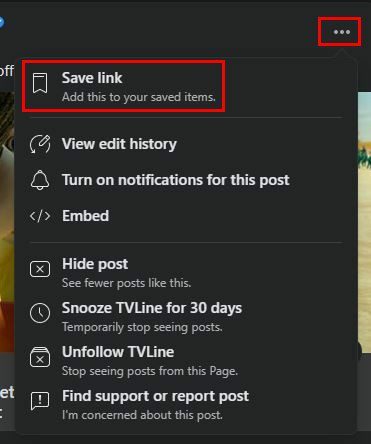
Di jendela berikutnya, Anda harus memutuskan di mana Anda ingin menyimpan posting Anda. Anda dapat memilih dari opsi seperti Untuk Nanti, TV, dan Film. Ada juga opsi untuk membuat lokasi baru untuk kiriman Anda yang disimpan.
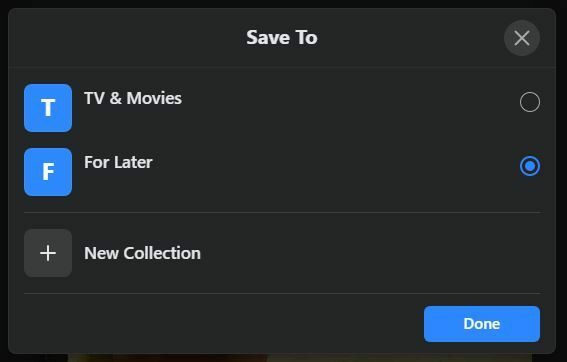
Android
Untuk menyimpan posting Facebook untuk nanti di Android sama mudahnya. Setelah Anda menemukan pos yang ingin Anda simpan, ketuk titik-titik dan opsi Simpan Pos. Anda harus memilih di mana Anda ingin menyimpan posting Anda. Juga akan ada opsi untuk membuat daftar koleksi baru.
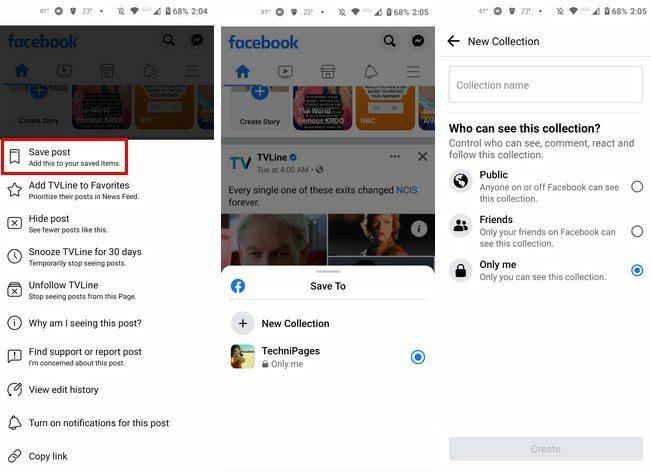
Anda dapat menambahkan posting Anda ke koleksi yang sudah ada, atau Anda dapat menambahkan yang baru. Jika Anda membuat koleksi baru, pastikan untuk memilih opsi Only Me jika Anda ingin merahasiakannya.
Cara Menemukan Postingan Facebook yang Disimpan untuk Dibaca Nanti
Tidak ada gunanya menyimpan posting untuk membacanya nanti jika Anda tidak dapat menemukannya. Jika Anda menggunakan komputer, klik opsi Tersimpan di sisi kiri layar Anda.
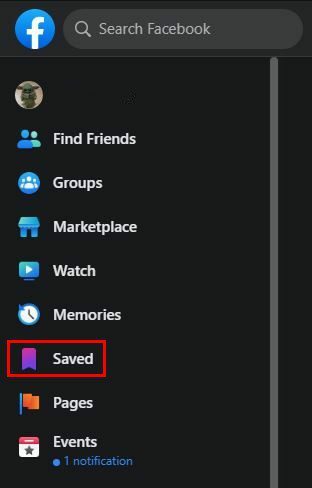
Segala sesuatu yang pernah Anda simpan akan berada di sebelah kanan Anda. Anda juga akan melihat opsi tambahan seperti menambahkannya ke koleksi lain, membatalkan penyimpanannya, dan membuat postingan dengannya.
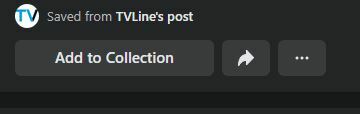
Juga akan ada roda gigi (Pengaturan Pengingat) di dekat kiri atas tempat Anda akan menemukan opsi seperti:
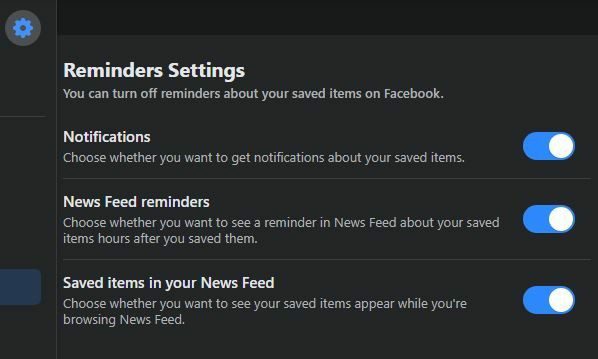
- Notifikasi – Untuk mendapatkan notifikasi tentang kiriman yang Anda simpan
- Pengingat Umpan Berita – Untuk mendapatkan pengingat tentang item yang Anda simpan di Umpan Berita Anda
- Item yang disimpan di Kabar Beranda Anda – Opsi ini adalah jika Anda ingin agar item yang disimpan muncul saat Anda melihat-lihat News Feed.
Android
Untuk menemukan posting tersimpan di perangkat Android Anda, ketuk tiga baris menu di bagian atas. Ketuk opsi Tersimpan di dekat bagian atas. Simpanan terbaru Anda akan berada di atas. Ketuk titik di sebelah kanan kiriman untuk mengakses opsi seperti Bagikan, Kirim di Messenger, Lihat kiriman asli, Salin Tautan, dan Batalkan Simpan.

Kesimpulan
Hanya karena Anda tidak punya waktu untuk membaca semua yang Anda inginkan, bukan berarti Anda tidak bisa menyimpannya untuk nanti. Berkat opsi yang disimpan, Anda dapat menyimpan semua posting yang Anda inginkan dan membacanya saat Anda punya waktu untuk itu. Apakah Anda pikir Anda akan menyimpan banyak posting? Beri tahu saya di komentar di bawah, dan jangan lupa untuk membagikan artikel ini kepada orang lain di media sosial.